Hyper-V 활성화 중 0x800f080c 오류(Feature Name Microsoft-Hyper-V is Unknown) 해결 가이드
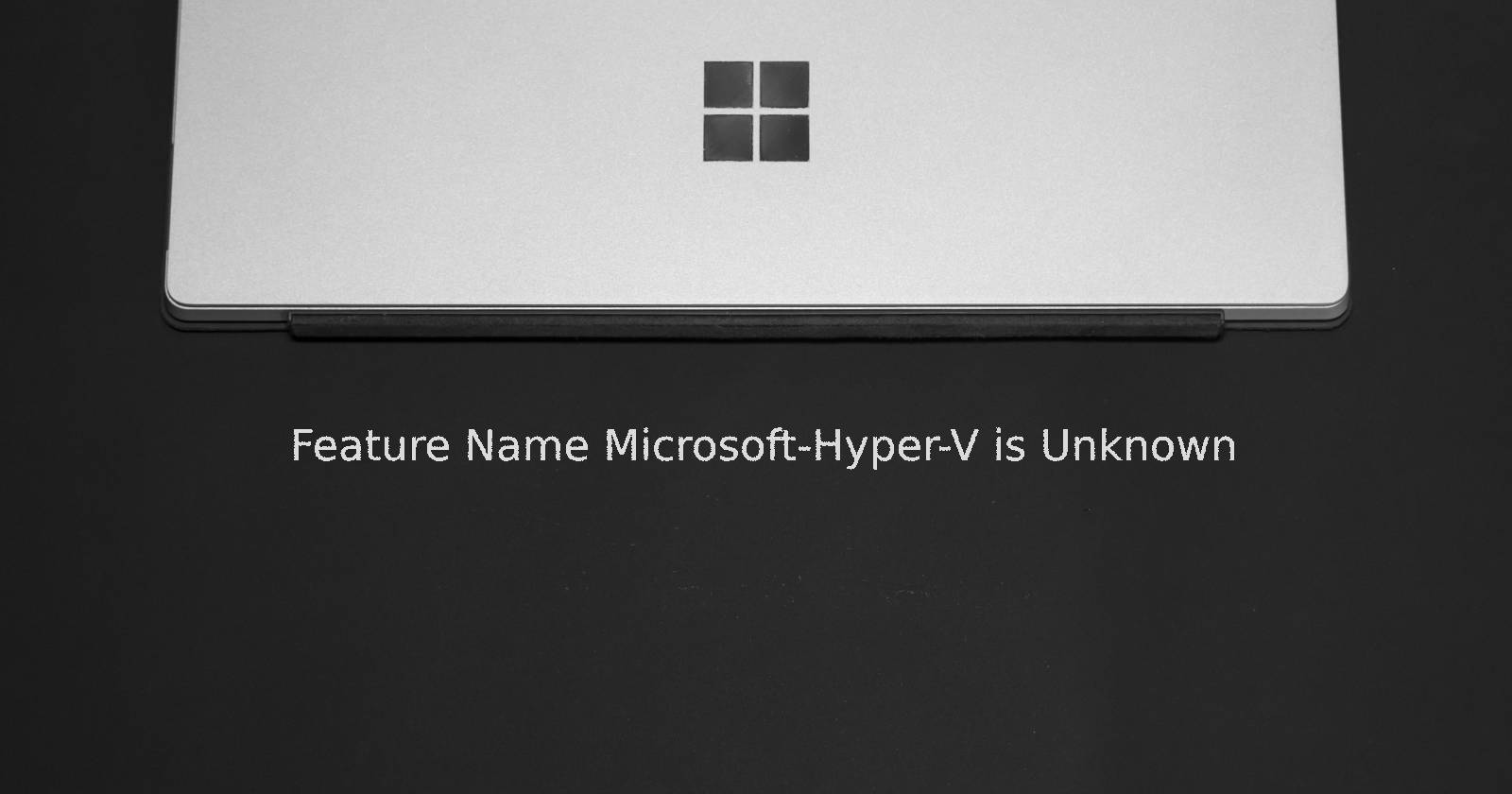

소개
이 문서는 Windows 10/11에서 Hyper-V를 활성화하려 할 때 나타나는 오류 코드 0x800f080c(Feature Name Microsoft-Hyper-V is Unknown)를 해결하는 단계별 안내서입니다. Hyper-V는 Windows의 선택적 가상화 기능이며, Pro/Edu/Enterprise 에디션에서 공식적으로 지원됩니다. 이 가이드에는 명령어 점검, 배치 스크립트 확인, Core Isolation 관련 설정 비활성화, 레지스트리 변경 방법 및 대체 가상화 도구와의 비교 등 실무적으로 유용한 체크리스트와 플레이북을 포함합니다.
중요 용어 한 줄 정의:
- DISM: Windows의 이미지 서비스 및 배포 관리 도구로, 기능 추가/제거에 사용됩니다.
- Core Isolation / Memory integrity: 가상화 기반 보안 기능으로 시스템 프로세스에 코드 삽입을 방지합니다.
문제 원인 요약
- 명령어 오타나 불필요한 공백
- Home 에디션에서의 잘못된 배치 스크립트 사용
- Core Isolation의 Memory integrity가 활성화되어 가상화 충돌 발생
- 손상된 Windows 구성요소(DISM/SFC 문제) 또는 제한된 네트워크 접근
- 잘못된 레지스트리 값
1. 명령어 오타 확인
가장 흔한 원인은 오타입니다. 관리자 권한 PowerShell에서 Hyper-V를 활성화하려면 다음 명령을 사용하세요 (Pro, Edu, Enterprise 대상). 정확한 공백과 하이픈 위치를 확인하는 것이 중요합니다.
Enable-WindowsOptionalFeature -Online -FeatureName Microsoft-Hyper-V-All- 불필요한 공백(예: Microsoft- Hyper-V-All)이나 대소문자 문제는 일반적으로 문제를 일으키지 않지만, 하이픈(-)과 전체 이름의 연속성은 지켜야 합니다.
- 명령 실행 후 재부팅을 요구하면 시스템을 재부팅하고 기능이 적용되었는지 확인하세요.
2. Hyper-V 배치 스크립트 검토 (Windows 11 Home 우회)
Hyper-V는 공식적으로 Home 에디션에서 지원되지 않습니다. 다만 일부 사용자는 패키지(.mum)를 직접 추가하는 배치 스크립트로 우회합니다. 스크립트에 오타나 잘못된 경로가 있으면 0x800f080c 오류가 발생할 수 있습니다. 예시 스크립트는 다음과 같습니다.
pushd "%~dp0"
dir /b %SystemRoot%\servicing\Packages\*Hyper-V*.mum > hyper-v.txt
for /f %%i in ('findstr /i . hyper-v.txt 2^>nul') do dism /online /norestart /add-package:"%SystemRoot%\servicing\Packages\%%i"
del hyper-v.txt
Dism /online /enable-feature /featurename:Microsoft-Hyper-V -All /LimitAccess /ALL
Pause검토 포인트:
- 스크립트를 관리자 권한으로 실행했는가?
- %SystemRoot% 경로에 접근 권한 문제는 없는가?
- hyper-v.txt가 정상 생성되는가? (파일 내용 확인)
- DISM 명령의 스위치(/LimitAccess 등)가 의도에 맞는가?
참고: 이 방식은 비공식적이며 시스템 안정성 및 업데이트 호환성에 영향을 줄 수 있습니다.
3. Core Isolation — Memory integrity 비활성화
가상 머신(VirtualBox, VMware 등)에서 Hyper-V 관련 기능을 활성화/충돌 시키는 주요 원인 중 하나가 Windows의 Core Isolation 기능입니다. 특히 Memory integrity가 활성화된 경우 가상화 기술 충돌이 발생할 수 있습니다. GUI로 해제하는 방법은 다음과 같습니다.
- Win + I 를 눌러 Settings(설정)를 엽니다.
- 왼쪽에서 Privacy & security(개인정보 및 보안)를 클릭합니다.
- Windows Security를 선택합니다.
- Protection areas(보호 영역)에서 Device security(장치 보안)를 클릭합니다.
- Core isolation 섹션에서 Core isolation details(코어 격리 세부정보)를 클릭합니다.
- Memory integrity(메모리 무결성) 스위치를 끄고 시스템을 재부팅합니다.
이후에도 문제가 지속된다면 레지스트리 편집으로 값을 직접 변경할 수 있습니다. 레지스트리 편집은 위험이 있으므로 반드시 백업과 시스템 복원 지점을 생성하세요.
레지스트리로 Memory integrity 비활성화 단계:
- Win + R을 눌러 실행 창을 엽니다.
- regedit를 입력하고 확인(관리자 승인 시 예)을 클릭합니다.
- 다음 경로로 이동합니다:
HKEY_LOCAL_MACHINE\SYSTEM\CurrentControlSet\Control\DeviceGuard\Scenarios\HypervisorEnforcedCodeIntegrity\- 오른쪽 창에서 Enabled 값을 더블클릭합니다.
- 값 데이터를 0으로 변경하고 확인을 누릅니다.
- 레지스트리 편집기를 닫고 시스템을 재부팅합니다.
중요: 레지스트리 변경은 OS 동작에 영향을 주므로 신중히 진행하세요.
4. DISM/SFC 및 Windows 업데이트 상태 점검
DISM이나 시스템 파일 검사(SFC)의 문제로 인해 Windows 기능 추가가 실패할 수 있습니다. 다음은 권장 점검 순서입니다.
- 관리자 권한 PowerShell 또는 명령 프롬프트에서 DISM 상태 점검:
Dism /Online /Cleanup-Image /CheckHealth
Dism /Online /Cleanup-Image /ScanHealth
Dism /Online /Cleanup-Image /RestoreHealth- SFC 검사 실행:
sfc /scannowWindows 업데이트가 최신인지 확인하고, 필요한 누적 업데이트를 설치 후 재부팅합니다.
네트워크가 제한되어 /LimitAccess 같은 스위치로 인해 필요한 패키지를 가져오지 못하는 경우가 있으므로 네트워크 연결을 확인하세요.
이 단계는 DISM이 로컬 패키지를 참조할 수 없는 경우, 또는 손상된 이미지로 인해 설치가 실패하는 상황에서 특히 유용합니다.
5. 사용 권한 및 에디션 확인
- Hyper-V는 Windows Pro/Edu/Enterprise에서 공식 지원됩니다. 에디션 확인:
systeminfo | findstr /B /C:"OS Name" /C:"OS Version"- Home 에디션 사용자는 공식 지원이 없으므로 배치 스크립트 우회로 문제를 겪을 가능성이 큽니다.
- 관리자 권한으로 명령을 실행했는지 재확인하세요.
결정 흐름도(문제 해결 순서)
flowchart TD
A[Hyper-V 활성화 시 0x800f080c 오류 발생] --> B{명령어 확인}
B -- 오타/공백 발견 --> C[명령 수정 후 재시도]
B -- 명령 정확 --> D{Windows 에디션}
D -- Pro/Edu/Enterprise --> E{Core Isolation 확인}
D -- Home --> F[배치 스크립트 점검]
E -- Memory integrity ON --> G[비활성화 후 재부팅]
E -- OFF --> H[DISM/SFC 점검]
F -- 스크립트 오류 --> I[스크립트 수정/관리자 권한 실행]
H --> J[Windows 업데이트 확인]
J --> K[해결 여부 확인]
I --> K
G --> K
C --> K역할별 체크리스트
시스템 관리자:
- PowerShell/명령 프롬프트에 관리자 권한으로 접근
- DISM /RestoreHealth 및 sfc /scannow 수행
- 레지스트리 백업 및 변경
- Windows 업데이트 설치 및 재부팅
일반 사용자(홈 사용자):
- 에디션 확인(홈이면 비공식 우회 시 주의)
- 배치 파일을 다운로드한 경우 신뢰 가능한 출처인지 확인
- 가상화 관련 설정(Core isolation) 확인
대체 접근법 및 도구 비교
- GUI 방식(Windows 기능 켜기/끄기): 제어판 또는 앱 및 기능 > 선택적 기능에서 Hyper-V 체크 후 재부팅
- DISM 명령(온라인/오프라인 패키지 적용): 네트워크/로컬 이미지 상황에 맞게 선택
- VirtualBox/VMware Player: Hyper-V 대신 사용할 때 장단점
- 장점: Hyper-V가 필요하지 않은 경우 더 넓은 호환성 제공
- 단점: Hyper-V가 활성화되면 일부 가상화 솔루션은 성능 저하 또는 실행 불가 발생
결정 포인트: Hyper-V가 필수인지(예: Hyper-V 전용 네트워크, 컨테이너 사용)와 시스템 에디션을 기준으로 도구를 선택하세요.
테스트 케이스 및 수락 기준
- 명령/스크립트 성공 시 Hyper-V 관련 Windows 기능이 설치되고 재부팅 후 Hyper-V 관리 도구(가상 컴퓨터 관리자)가 실행되어야 합니다.
- SFC/DISM 후 오류가 발견되면 복구가 성공해야 다음 단계로 진행합니다.
- Memory integrity를 끈 뒤 호환성 문제(예: VirtualBox 실행)가 해결되어야 합니다.
안전 및 복원 권장사항
- 레지스트리 변경 전 반드시 백업(파일로 내보내기) 및 시스템 복원 지점 생성
- 배치 스크립트를 사용할 때 신뢰할 수 있는 소스만 사용
- 엔터프라이즈 환경에서는 그룹 정책 및 보안 팀과 사전 협의
FAQ
Hyper-V 활성화 중 0x800f080c가 발생하면 언제까지 시도해야 하나요?
오류 원인을 하나씩 점검한 후(명령어 → 스크립트 → Core Isolation → DISM/SFC → 레지스트리)에도 해결되지 않으면, 시스템 로그(이벤트 뷰어)의 관련 항목을 검토하고 Microsoft 지원 또는 기업 내부 지원에 문의하세요.
Home 에디션에서 Hyper-V를 공식적으로 활성화할 수 있나요?
공식적으로는 지원되지 않습니다. 일부 비공식 스크립트로 우회가 가능하지만, 안정성·업데이트 문제와 보안 위험이 있으므로 권장하지 않습니다.
레지스트리 값을 변경했는데 문제가 생기면 어떻게 복구하나요?
레지스트리 내보내기(.reg) 파일이나 시스템 복원 지점을 사용해 변경 전 상태로 되돌릴 수 있습니다. 변경 전에 반드시 백업하세요.
요약
- 0x800f080c 오류는 대부분 명령어 오타, 배치 스크립트 문제 또는 Core Isolation의 Memory integrity 때문에 발생합니다.
- 순차적으로 명령어 점검 → 스크립트 검토 → Core Isolation 비활성화 → DISM/SFC 검사 → 레지스트리 점검의 흐름으로 문제를 해결하세요.
- Home 에디션 사용자는 비공식 우회 방법의 위험성을 인지하고 대체 가상화 도구를 고려하세요.
중요: 레지스트리 편집과 비공식 스크립트 사용은 시스템에 영향을 줄 수 있으니 사전에 백업과 복원 계획을 반드시 준비하세요.



